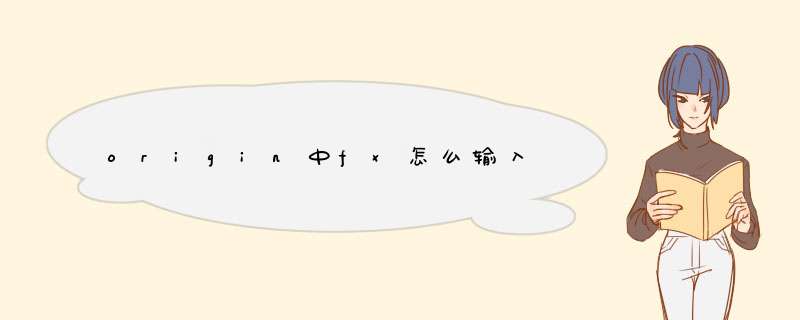
注意函数的输入方式,比如要设置一个y=1+x的函数的话。那么在set value中就要输入1+col(A),然后选择OK即可。
如何在Origin中输入函数
方法一:
在工具条里面选择New Graph,打开一个空白图,然后选择Graph-Add Function Graph,在Function的空白处输入函数关系,再点击OK。
方法二:
在Worksheet/Book里面输入x,y。比如在col(A)里面右键选择Set Column Values,输入i,这样可以得到自然数列,也可以输入关于i的式子,得到需要的x数列。然后在col(B)里面输入函数表达式,用col(A)代替x,这样画图就行了。
注意:输入函数表达式的时候一定要用英文输入法,不能有汉字字符。
1、首先打开Origin,这里已经导入了相关数据。
2、对插入公式得到的数据放在第D列,实际上就是在第D列插入公式;点击上方工具栏中的Analysis-Mathematics-Set Column Value。
3、这样就会d出设置值Set Value的d出框。
4、比如这里设置第B列数据减去第C列数据,可以自己输入进去,也可以在上方的Col(A)中找到该列。
6、输入完成点击OK,就会发现已经插入根号公式,并且差值已经计算出来了。
7、然后也可以在第D列进行数学计算,点击上方工具栏中的F(x)-Math,可以看到很多数学表达式,比如这里选择exp(x)。
扩展资料:
为了提高根号公式的计算速度,用户最好遵循如下的根式作图原则:
1、作图步骤:设置图幅→设置单位及精度→建立若乾图层→设置对象样式→开始绘图。
2、绘图始终使用1:1比例。为改变图样的大小,可在打印时于图纸空间内设置不同的打印比例。
3、当处理较小区域的图案时 ,可以减小图案的比例因子值 ;相反地 ,当处理较大区域的图案填充时 ,则可以增加图案的比例因子值 。
4、为不同类型的图元对象设置不同的图层、颜色及线宽,而图元对象的颜色、线型及线宽都应由图层控制(BYLAYER)。
5、需精确绘图时,可使用栅格捕捉功能,并将栅格捕捉间距设为适当的数值。
6、不要将图框和图形绘在同一幅图中,应在布局(LAYOUT)中将图框按块插入,然后打印出图。
参考资料来源:百度百科-origin
在数据表中,用鼠标选中某一列后点击鼠标右键,d出菜单。选 Set Column Values,如下图。
然后在白色框中编辑你想好的函数关系式,式子中的 “变量” 用Col(i)代替,其中 i 是作为自变量的某一列。比如你用 B(Y) 作为自变量,那么就写 Col (B)。然后点击OK,就可以了。如下图:
wfwpq(站内联系TA)在WPS中画好公式后插入至origin即可(wps *** 作方法:工具栏选择“插入”-“公式”)ben1147(站内联系TA)根号左边的钩代码:\g(\(a214))\x0d上划线代码:\ab(文字)\x0d比如你第一个图中的公式就是\x0d根号左边的钩代码:\g(\(a214))\x0d上划线代码:\ab(文字)\x0d比如你第一个图中的公式就是\x0d在WPS中画好公式后插入至origin即可(wps *** 作方法:工具栏选择“插入”-“公式”)很简单, 新建一个origin工作表,然后A列为x B列为y,右键点击B列, 然后选择Set value,然后即可在d出的窗口中输入B列的值了。
注意函数的输入方式,比如要设置一个y=1+x的函数的话。那么在set value中就要输入1+col(A),然后选择OK即可。
如何在Origin中输入函数
方法一:
在工具条里面选择New Graph,打开一个空白图,然后选择Graph-Add Function Graph,在Function的空白处输入函数关系,再点击OK。
方法二:
在Worksheet/Book里面输入x,y。比如在col(A)里面右键选择Set Column Values,输入i,这样可以得到自然数列,也可以输入关于i的式子,得到需要的x数列。然后在col(B)里面输入函数表达式,用col(A)代替x,这样画图就行了。
注意:输入函数表达式的时候一定要用英文输入法,不能有汉字字符。
欢迎分享,转载请注明来源:内存溢出

 微信扫一扫
微信扫一扫
 支付宝扫一扫
支付宝扫一扫
评论列表(0条)